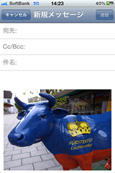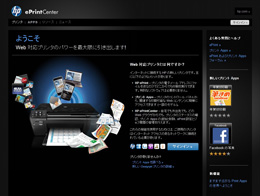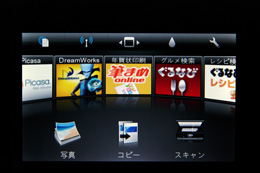|
 |
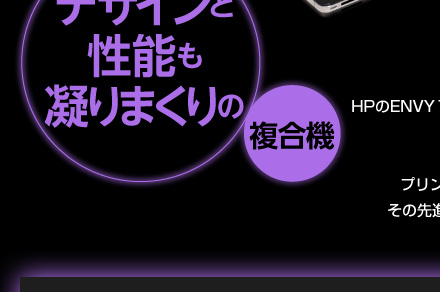 |
 |

本当に複合機なのか? と疑いたくなるほどの薄型のボディ、「スキャナのカバー」などと呼ぶのがおこがましいほどの美しい光沢を持った天板、一体どうやって操作するのか? と悩んでしまうほど無粋なスイッチ類が排除された前面パネル。
HPから新たに発売されたインクジェット複合機「HP ENVY100」は、これまでの製品とはあらゆる点で一線を画す、非常に個性的、かつ先進的な製品だ。
基本的なスペックは、黒に顔料系インクを採用した4色カラーインクジェットプリンターとCISセンサー採用の1200×1200dpi対応のカラースキャナーを備えたA4対応の複合機となっており、3.45インチのカラータッチスクリーンとIEEE802.11b/g/nの無線LANを搭載している。
家庭用のインクジェット複合機としては標準的と言っても良さそうな構成となっているが、その機能のひとつひとつが並々ならぬコダワリによって作り込まれており、「こんな複合機見たことない」と驚かされる機能が満載されている。
軽いところから挙げれば、まず、このサイズで自動両面印刷対応だ。最近では、紙の節約などの目的で、文書やプレゼン資料を両面に印刷したいというニーズが高まっているが、自動両面印刷機能はオフィス向けの複合機でしか利用できなかったり、オプションユニットを購入しないと利用できないケースが多かった。
しかし、HP ENVY100には、このユニットが本体に内蔵されており、印刷時に両面印刷を指定するだけで、手軽に両面印刷ができるようになっている。
通常、自動両面印刷ユニットは本体背面などに出っ張るような形で搭載されるケースが多いが、よくもこのスリムな本体に内蔵できたものだと感心するところだ。
もちろん、これだけでは驚かないという人も少なくないかもしれない。そんな人は、ぜひ電源を入れたときの動作を見て欲しい。
本体背面に電源ケーブルを接続すると、前面のパネル部分の電源ボタンが光る。このボタンをしばらく指で触れていると、電源がオンになり、内部のメカが準備を始める駆動音が微かに聞こえてくる。
すると、おもむろにタッチセンサーと液晶を兼ねたフロントパネルが下側から開き、上に跳ね上げるような形でゆっくりとせり上がってくる。
そしてすべての準備が整うと、透明感のあるリズミカルな電子音が聞こえ、起動が完了したことをオーナーに知らせる。
また、印刷するときも、同様の凝った演出をしてくれる。PCから印刷を実行すると、フロントパネル下の排出口から、用紙を下から支えるためのトレイが回転しながら前方へと自動的にせり出し、印刷した用紙をスッと差し出す。そして、これを手に取ると、再びトレイを回転させながら自動的に格納してくれる。あたかも自分が偉くなったんじゃないかとさえ思える気配りなのだ。
そう、このHP ENVY100は、「オーナー」という言葉が、大げさではなく、わりとしっくりとくる製品なのだ。部屋に設置したときのたたずまいといい、手で触れたときの操作感とそのフィードバック、利用を歓迎するかのような演出と、実によく作り込まれている。この感動は、ぜひ実際にその目で確かめて欲しいところだ。
|
【動画】電源操作時の動き
|
【動画】プリント時の動き
|

そうは言っても、普段の生活や仕事に使う複合機ということを考えれば、実用性という点も大いに気になるところだ。しかし、この点でもHP ENVY100はまったく心配ない。
まず、セットアップだが、これは非常に手軽だ。本製品はUSB、もしくは無線LAN経由でPCと接続することができるが、無線LANはWPSに対応しており、HP ENVY100のパネルからWPSでの設定を開始後、無線LANルーターのボタンを押すだけで、簡単に設定できるようになっている。
このおかげで、HP ENVY100は電源が確保できるところであれば、部屋中のどこにでもレイアウトフリーで設定することができる。せっかくのデザインなので、あえて人目に触れる場所に設置するなどというのも、悪くなさそうだ。
印刷の実力はどうだろうか? これは黒に採用されている顔料系インクが、良い効果を演出している。文書を印刷したときなどでも、文字の細かなところまでエッジの効いたキレイな印刷ができるようになっているうえ、耐水性も期待できる。
その一方で、カラーに採用されている染料系のインクの表現も豊かで、写真などの印刷も非常に美しい。これなら、デジタルカメラの写真のアルバム作りやハガキなどの作成に十分に活用できるだろう。
なお、採用されているインクは黒と3色カラー一体の2つのカートリッジで構成されており、同社のオンラインストア、HP Directplusの価格では、黒(HP121プリントカートリッジ黒)が税込1,386円、カラー(HP121プリントカートリッジカラー)が税込1,890円となっている。
インクジェットプリンターは、本体価格に比べてインクのコストが高くつく場合もあるが、HP ENVY100に関しては、純正インクの価格がリーズナブルに設定されており、購入後のインクコストを低く抑えることができる。ランニングコストという点でも、実用性に優れた複合機と言って良いだろう。

実用性の高さという点では、PCだけでなく、スマートフォンからの印刷が可能な点もHP ENVY100の大きな特長だ。
スマートフォンからの印刷は大きく分けて2種類の方法があるが、1つ目は、先日のiOS4.2のアップデートによってiPhone®/iPad®でサポートされた「AirPrint™」による印刷だ。
iPhone®/iPad®から、直接、プリンターに印刷できるというだけでも驚きだが、このしくみは、手軽さという点でも実によくできている。
具体的には、設定らしい設定が一切必要ないのだ。前述したように、HP ENVY100は無線LANでホームネットワークに接続することができるが、事前の準備としては、この同じネットワークにiPhone®/iPad®を接続しておくだけでいい。
この状態で、iOS4.2搭載のiPhone®/iPad®で、「写真」を起動し、印刷したい写真を選んでから、メニューの「プリント」を選択する。その後、プリンターの項目をタップすると、ネットワークのHP ENVY100が自動的に検出されるので、選択して、「プリント」を選べば、写真が印刷できるというわけだ。
一度、プリンターを選択してしまえば、次回からは自動的にHP ENVY100が設定されているので、写真を選んで「プリント」をタップするだけで、すぐに印刷できる。ドライバのインストールなどの手間が必要ないので、初心者でも簡単に使えるだろう。
すべてのアプリから印刷できるわけではないが、たとえばWebページを印刷したいなら、iPhone®/iPad®で画面キャプチャを取得し、それを印刷するという手もある。こうすれば、iPhone®/iPad®上のあらゆるデータを手軽に印刷することができる。場合によっては、アプリを利用して手書きの絵を作成し、それを印刷するということなどもできそうだ。

一方、もう1つの方法となるのが「メールdeプリント」という機能だ。これはHP ENVY100に搭載されている機能で、文字通り、メールを利用して印刷する方法となる。
HP ENVY100には、固有のメールアドレスを取得して、このアドレスにメールを送信することで、本文や添付ファイルを印刷することができるようになっている。
このため、PCだけでなく、スマートフォンから、このメールアドレス宛に印刷したいデータを添付して送信すると、それが自動的にHP ENVY100で印刷できるというわけだ。
実際に試してみたところ、スマートフォンから、撮影した写真を添付して、携帯電話事業者のメールで送信後、十数秒ほどで、HP ENVY100での印刷が開始され、写真が印刷された。
これは思いのほか便利だ。メールで送信というと、手間がかかりそうな印象があるが、実際にはメールアドレスはアドレス帳に登録しておけばいいし、メールでファイルを送信するという操作は、普段の生活で慣れているだけに、まったく苦にならない。
本文が未入力だとうまく印刷できないことと、印刷できるファイルの種類がPDF、Word、PowerPoint、Excel、テキスト、JPEG、BMP、PNG、GIFに限られること、また1通のメールに添付できるファイル数が10でサイズは合計5MBまでという点にさえ注意すれば、本当に手間無く、スマートフォンから印刷することができてしまう。
もちろん、PCを利用して、同社の「ePrintCenter」と呼ばれるWebサイトにアクセス後、ユーザー情報とHP ENVY100に固有で設定されているコード番号を登録すれば、送信者を制限することもできるので、第三者が勝手に印刷してしまうようなセキュリティ上の心配もない。
また、メールが送信できれば良いので、外出先からも印刷できる。旅行先で写真を撮影し、それを自宅だけでなく、親類や友人宅のHP ENVY100に直接送ることなどどいうのは、メールに代わるコミュニケーション手段としての可能性もありそうだ。

このように、これまでPC中心だったプリンターの世界をスマートフォンまで広げることを可能にしたHP ENVY100だが、もう1つ、単体でも利用可能な注目の新機能を搭載している。
「アプリdeプリント」と名付けられたこの新機能は、HP ENVY100からインターネット上で提供されているアプリにアクセスすることで、さまざまなコンテンツを楽しむことができる機能だ。
アプリは、海外向けのものに加えて、日本向けのサービスも複数提供されており、年賀状を作成できる「筆まめ Online」、グルメ情報やレシピ情報を参照できる「ぐるなび」や「ぐるなび レシピ」、気象情報を確認できる「ウエザーニュース」、グラフや五線紙などを印刷できる「クイックフォーム」、塗り絵やペーパークラフトが楽しめる「DreamWorks」や数字を使ったゲームを楽しめる「数独」などが利用可能だ。
PCを使わなくても、クーポンや地図などを印刷できるのはなかなか便利で、たとえば、「ぐるなび」を利用すると、エリアやジャンルを指定して店を検索し、画面上で料理や予算などの情報を参照、気に入ったらクーポンや地図を印刷することができる。
DisneyやDreamWorksのキャラクターを使ったコンテンツも、子供と一緒に楽しむには、なかなか面白い。塗り絵なども手軽に入手できるが、キャラクターの3Dペーパークラフトなどは、大人が作っても、それなりに楽しめる。
こういった楽しみ方は、これまでPCとプリンターの組み合わせでは、コンテンツを探すだけでひと苦労だったが、HP ENVY100であれば、フロントパネルからアプリを起動し、好みのものを選ぶだけと、簡単に利用できる。今後、さらに増えるアプリを好みに合わせて追加して、楽しむことができるのも大きな魅力だ。
なお、1つ感心したのは、パネルの操作性の良さだ。画面上を指でタッチしたり、左右にドラッグしてコンテンツを選ぶなどの直感的な操作ができるのだが、指を動かしたときの画面表示の追従性がなかなかいい。
こういったコンテンツは、表示が遅かったり、操作性が悪いと、せっかくのコンテンツも楽しめないことがあるが、HP ENVY100の場合、こういったストレスがないうえ、操作が簡単にできるため、誰でも日常的に楽しむことができそうだ。 ※タッチパネル指で操作している写真

このように、HPから新たに登場したHP ENVY100を実際に試してみたが、デザインだけでなく、その中身が非常に先進的であることに感心した。
特に、iPhone®/iPad®で利用できる「AirPrint™」、「メールdeプリント」の機能は、これからスマートフォンやタブレットが日常的な生活の中に当たり前に存在するようになってきたときに、なくてはならない機能と言える。
これに加えて、「アプリdeプリント」によって、複合機単体で、さまざまなコンテンツも楽しむことができるのだから、お買い得感は非常に高い。
PCの周辺機器という既成の概念を打ち破ったHP ENVY100で、新しい印刷の世界を楽しんでみてはいかがだろうか。